在 macOS 上使用左 Shift 切换输入法
在尝试了一周后,我还是没法接受用 Caps Lock 切换输入法、长按 Caps Lock 切换大小写的迷惑操作。
[email protected]: 排除常见 VM 和远程工具,详见
conditions。
[email protected]: 允许在caps_lock的情况下切换输入法,但切换后并不保留caps_lock状态,若无需这一逻辑可自行去除from.modifiers.optional部分。
[email protected]: 发现 Snipaste 切换颜色 RGB / HEX 是用 Shift 的,文末总结了一下如果需要单 Shift 的可选方案(长按或Fn修饰)。
[email protected]: 在某些情况下可能偶发失效或输入高延迟,可以尝试在 Karabiner-Elements 中 Misc 标签下选择Restart Karabiner-Elements。当然,如果没解决的话,那就是 macOS 过于咖喱了,我已经遇到自带输入法的不少问题了。
[email protected]: macOS Ventura 引入了简体中文输入法的无响应问题,此问题会导致所有前台应用连带无响应,直至超时恢复。无响应时只能选择重启或强制终止输入法进程,例如killall -9 SCIM_Extension。如果你不知道上述命令的用途,建议选择其他第三方输入法直至 Apple 修复此问题。
TL; DR
使用 Karabiner 改键,在 ~/.config/karabiner/karabiner.json 中 profiles.complex_modifications.rules 部分加一条:
[email protected]: 现在你可以在安装完 Karabiner 后点这里一键添加了,并且我会更推荐这种方式。这个配置文件同时包含了左 Shift 与右 Shift 对应的规则,导入后在弹出的窗口中启用需要的即可。
1 | { |
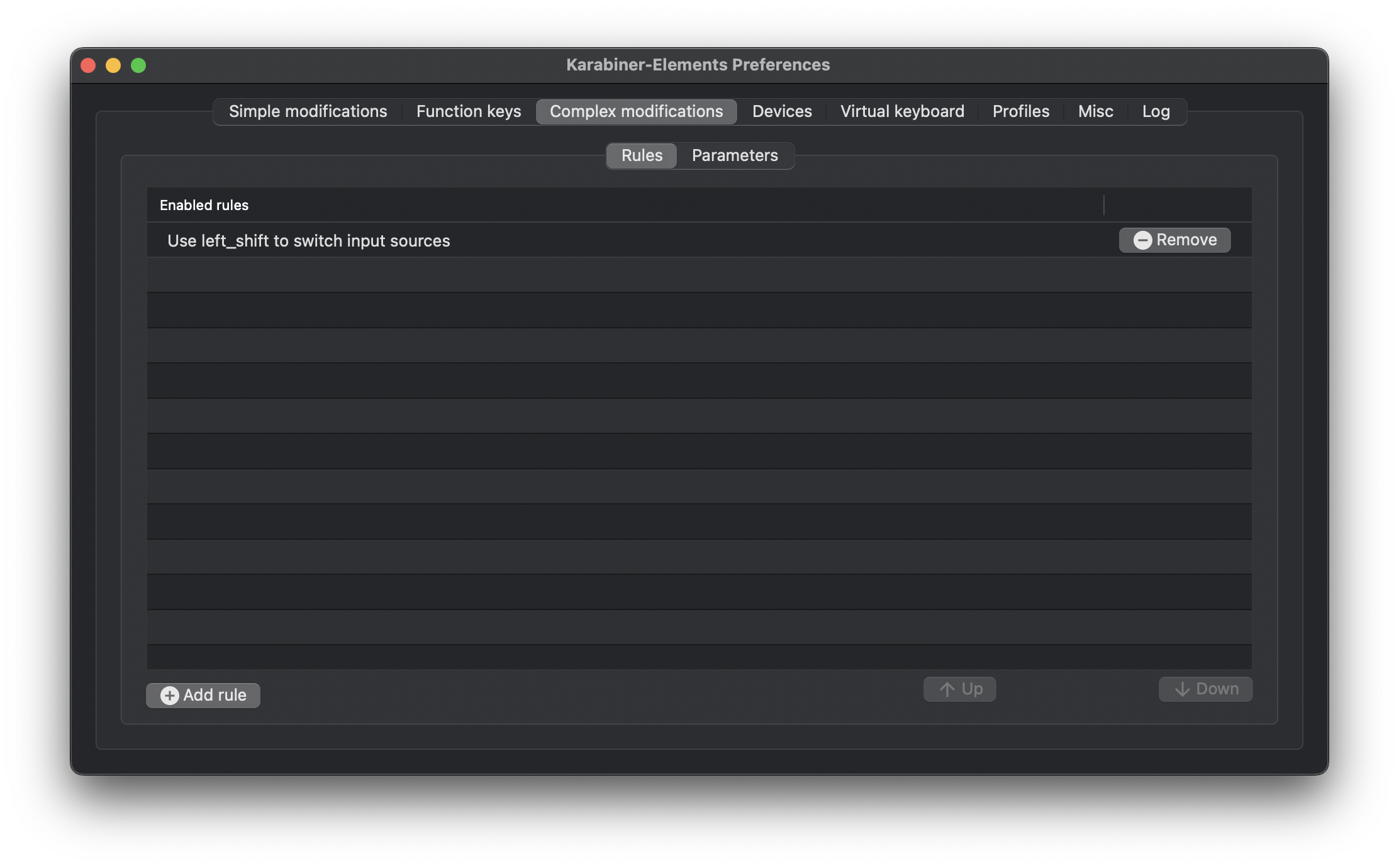
一点吐槽
Apple 默认使用 Caps Lock 切换输入法至少从我买上篇文章提到的那台老 MacBook 就开始了,我当时甚至完全没搞清楚它的切换逻辑,以至于一度怀疑大写锁定灯坏了, 然后就直接用搜狗输入法替代了自带的。因为搜狗自带了中英文切换,也就不会涉及 macOS 默认的反人类切换逻辑。
但是显然 Apple 很喜欢这个方案,以至于在简体中文版键盘上除了含有全角符号标注外,大小写锁定直接成了「中/英」,这也是我选择定制美式英文键盘的一个很重要的原因。
然而不久前遇到了一点小的兼容性问题,搜狗输入法的英文模式在某些特定的应用中无法正常输入,必须切换到自带的英文输入法。这个小的 glitch 就比较让人难受,考虑到 iPhone 上一直使用自带输入法也没什么问题,就尝试着切到自带的简体拼音用了一周。结果默认的整套逻辑依然让我很不习惯,一方面是之前很长时间都在用 Windows 那套切换逻辑,另一方面是我之前几乎不会用 Shift 去输入大写字母。此外,因为还需要使用 Windows 虚拟机和偶尔远程解决一些 Windows 上的问题,即使 Parallels Desktop 也没有针对这一情况做映射,各类远程软件更是不可能做,操作体验极度割裂,不得不考虑换个切换输入法的方式。
Karabiner 是这么用的吗(
久闻 Karabiner 的大名,但之前一直也没用过。网上其实有一些用 Karabiner 改键的教程,如果他们完美地解决了我的问题,那我肯定不会写这篇文章。问题在于我找到的解决方案完全没有做到优雅,或者依然与 Windows 上的切换方式有出入,比如以下几个:
简单来讲就是在 pressed alone 的情况下把 Caps Lock 和左 Shift 对调了,看起来没什么问题,但是并没有恢复 Caps Lock 基本的短按切换大小写的功能。
这两篇的作者似乎是同一个,方案是在 pressed alone 的情况下先映射到 F17 然后把切换快捷键改成 F17;通过把 basic.to_if_held_down_threshold_milliseconds 设为 1ms 以直接触发长按,并利用短触发的「长按」事件恢复 Shift 的功能。这样做存在两个问题:
- 通过 Karabiner Event Viewer 可以看到实际上每次点按同时触发了 Shift 和 F17,显然不够优雅。
- 实际上默认功能应该直接用
to,完全不需要也不应该使用设定为 1ms 的to_held_down。
V2EX #33 提到了这个问题并给出了一个更合理的配置,少了一次映射,但并没有解决同时触发的问题。
改一改配置
Karabiner GUI 对于复杂映射的支持有限,所以需要直接编辑配置文件。加一条这样的 Rule:
1 | { |
这条规则做了这些事:
- 首先捕获
left_shift按键(包括存在caps_lock这一 modifier 的情况)。 - 如果仅按下左 Shift,并且时间不超过 200ms,则触发
to_if_alone输入组合键Control ⌃ + Space;如果超过 200ms,则触发to_if_held_down正常实现左 Shift 的功能。 - 如果使用含左 Shift 的组合键,则正常实现左 Shift 的功能。
- 因为
to.lazy为true,触发组合键前不会输入左 Shift,避免多重输入。这其实也是官方推荐的做法。 - 通过
manipulators.conditions排除常见 VM 和远程工具,可以通过 Event Viewer 找到需要排除的应用的bundle_identifier,比如 Parallels Desktop 的com.parallels.desktop.console。目前的部分规则来自 Emacs key bindings (rev 12)。
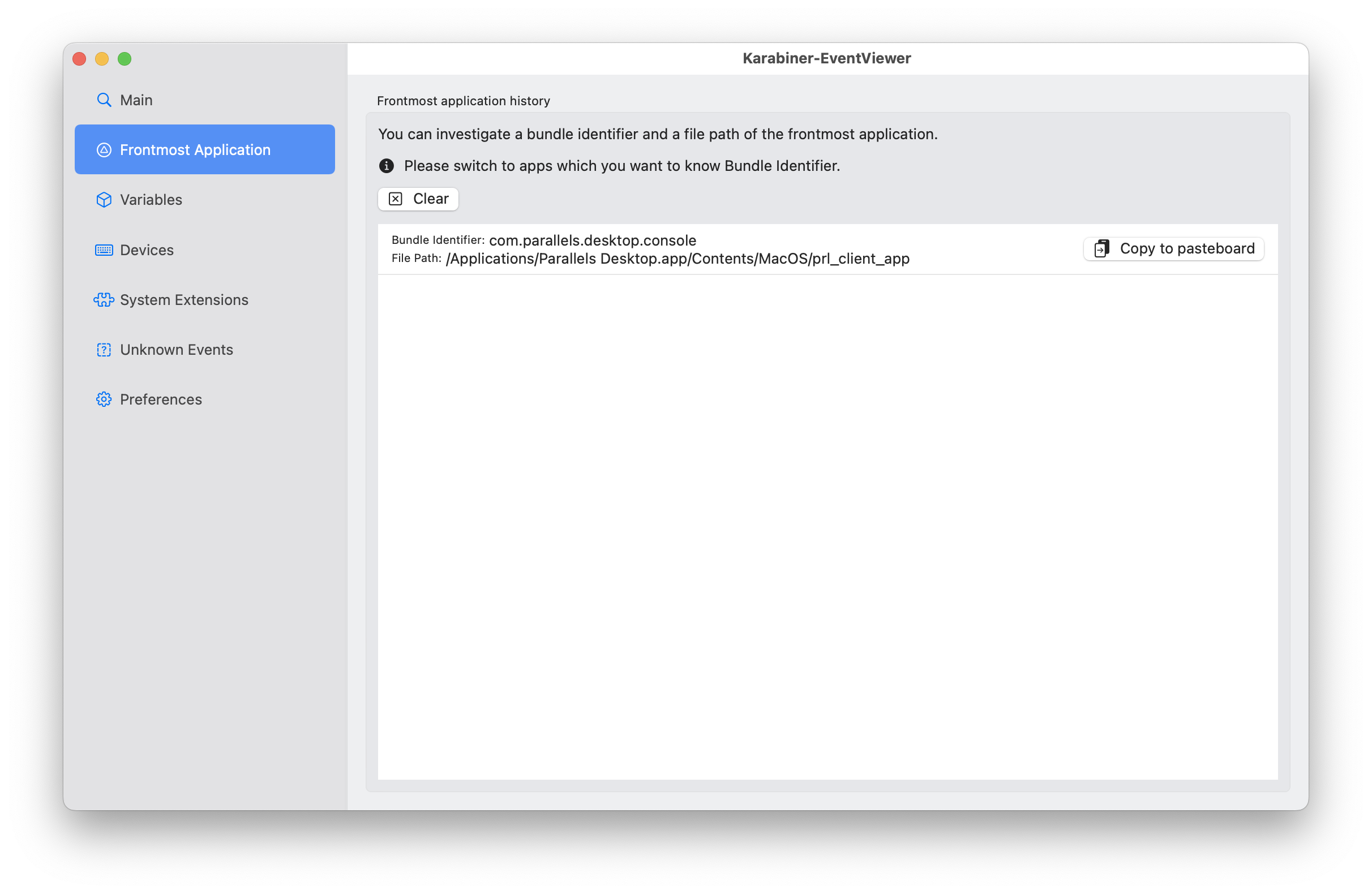
当然,这样改也同样不是完美的,少数使用单 Shift 作为快捷键的应用可能还是会出问题,也许去掉 发现 Snipaste 切换颜色 RGB / HEX 是用单 Shift 的,略微总结了一下这种情况的选择:to.lazy 可以解决,但我目前使用的应用中没有通过单 Shift 触发的快捷键,所以对我个人而言这样就是相对合理的配置了。
- 如果是单 Shift,可以选择长按 Shift 或者使用
Fn + Shift。 - 如果是双击 Shift,例如 IntelliJ 上的 Search Everywhere,可以通过 Fn + 双击 Shift 实现。这种情况 Karabiner 会认为是组合键因此不更改,但同时 Shift 并没有替代的功能按键,所以 macOS 会正常作为 Shift 处理并被应用捕获。